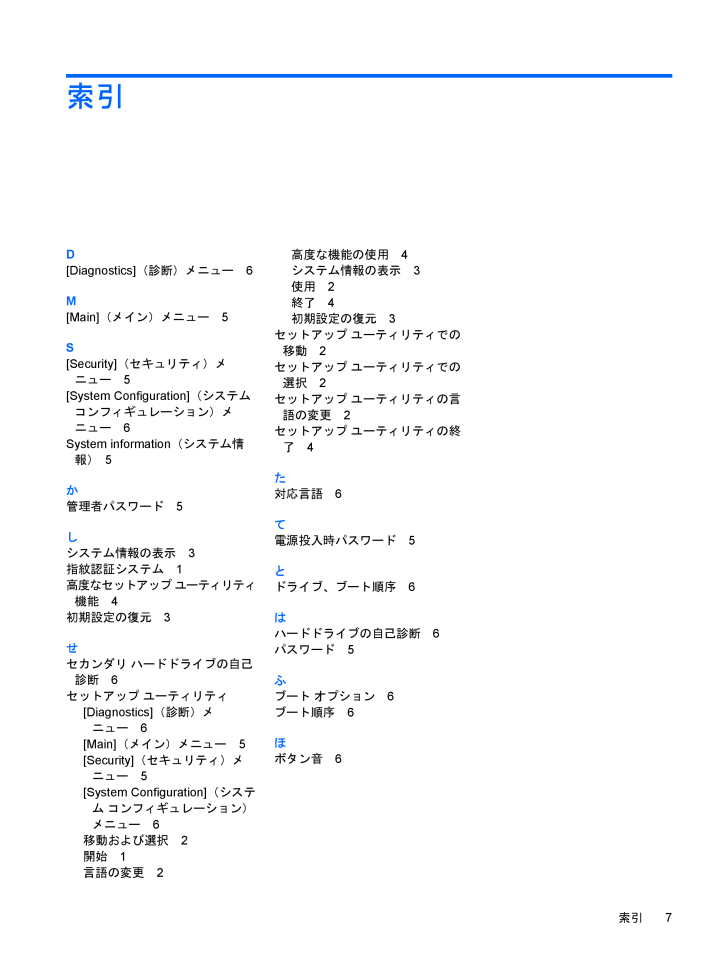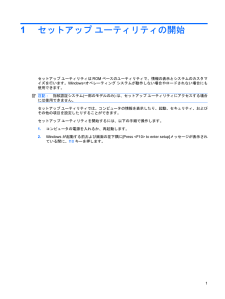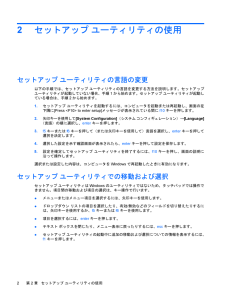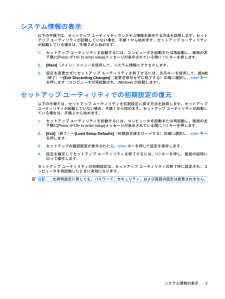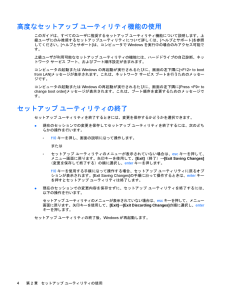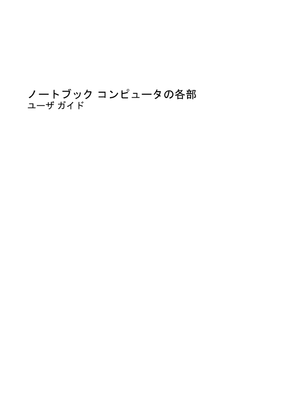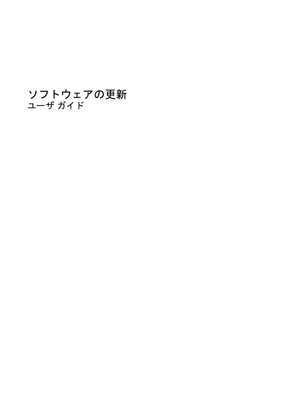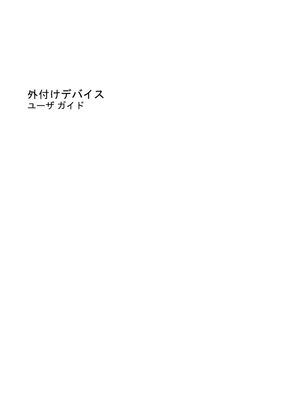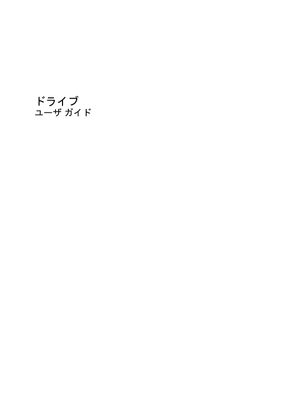3

索引D[Diagnostics](診断)メニュー6M[Main](メイン)メニュー5S[Security](セキュリティ)メニュー5[System Configuration] (システムコンフィギュレーション)メニュー6System information(システム情報)5か管理者パスワード5しシステム情報の表示3指紋認証システム1高度なセットアップ ユーティリティ機能4初期設定の復元3せセカンダリ ハードドライブの自己診断6セットアップ ユーティリティ[Diagnostics](診断)メニュー6[Main](メイン)メニュー5[Security](セキュリティ)メニュー5[System Configuration] (システム コンフィギュレーション)メニュー6移動および選択2開始1言語の変更2高度な機能の使用4システム情報の表示3使用2終了4初期設定の復元3セットアップ ユーティリティでの移動2セットアップ ユーティリティでの選択2セットアップ ユーティリティの言語の変更2セットアップ ユーティリティの終了4た対応言語6て電源投入時パスワード5とドライブ、ブート順序6はハードドライブの自己診断6パスワード5ふブート オプション6ブート順序6ほボタン音6索引7





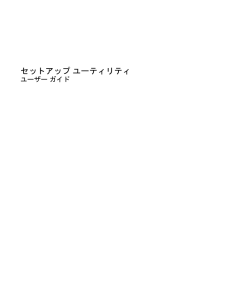


![前ページ カーソルキー[←]でも移動](http://gizport.jp/static/images/arrow_left2.png)